Dažreiz lietas nedarbojas gluži kā viņi vajadzēja. Zemāk ir cilvēki visbiežāk sastopamās problēmas un to iespējamie risinājumi. Lielākā daļa problēmu var atrisināt, veicot dažas pamata problēmu novēršanu. Izmēģiniet šīs trīs darbības.
-
Vēlreiz pārbaudiet:Tā ir pierakstīšanās problēma ir nav interneta savienojuma. Vēlreiz pārbaudiet interneta kabeļi vai maršrutētāji.
-
Clean up:Jau izlasīt šos ziņojumus? Dzēst vai arhivēt tos totidy līdz jūsu iesūtnē.
-
Varat atiestatīt:Reizēm var būt nepieciešams mainīt datumu un laiku, lai kļūdas netiktu parādīts MSN datora displejs).
-
Aizveriet MSN.
-
Paziņojumu apgabala uzdevumjoslā ar peles labo pogu noklikšķiniet uz pulkstenis (Windows 8 un jaunākas versijas: pa kreisi noklikšķiniet uz vienu reizi), atlasiet pielāgot datumu/laiku(Windows 8 un jaunākas versijas: atlasiet mainīt datuma un laika iestatījumi) un pēc tam Labi.

-
Dažreiz jums ir problēmas ar pierakstīšanos. Lai gan mēs zinām, tas ir nomākta, tas parasti ir viegli noteikt. Taču, izmēģiniet tālāk norādītās darbības. Pastāv iespēja, jums būs apdedzinot pie e-pasta ziņojumi nav laika.
Piezīme.
Šie risinājumi attiecas uz kļūdu 8B010024 un 8B010028.
-
Mēģiniet pierakstīties vēlreiz. Nodrošina jūsu parole ir pareiza un atcerieties, ka paroles ir reģistrjutīgas, ir kapitalizācija ir jābūt atbilstošas pieņemamo paroli. Citiem vārdiem, ierakstiet savu paroli tieši tā, kā tas tika izveidots.
-
Marku vai MSN dalība ir aktīvs. Tas var skaņu skaidrs, bet dažreiz informāciju, piemēram, tas var aizmirst. Ja jūsu dalības tiešām ir beidzies derīguma termiņš, turpiniet un atjaunot. Pretējā gadījumā mēģiniet mūsu citus risinājumus.
-
MSN konfidencialitātes iestatījumus var iestatīt pārāk liels, bloķējot piekļuvi. Pierakstieties, lai konfidencialitātes iestatījumus, ir jānosaka "Vidēja" vai zemāka.
Ja Microsoft konts nav pieejams, var tikt parādīts kļūdas ziņojums, kas uzrakstu "Mēs nevar pierakstīties ir tiešsaistē." Jūs joprojām varat pierakstīties MSN un izmantot MSN funkcijām, kas nav nepieciešama Microsoft kontu, piemēram, ziņas un laika ziņas. Jums būs pierakstījies kad pakalpojums kļūst pieejams vēlreiz.
-
Aizsargāt datoru no potenciāli bīstamas darbības, ugunsmūra vai pretvīrusu programmatūra var traucēt savienojumu.
-
Mēģinot piekļūt lapai, kas izmanto SSL bez SSL (Secure Sockets Layer) tiek iespējots radīs jums ziņojums "Nevar parādīt lapu". Iespējot SSL protokolu.
-
Izmantojot iezvanes savienojumu? Pēc tam jums vajadzēs mainīt programmas Windows Internet Explorer iestatījumus, lai MSN darbosies ērtāka.
Palaist diagnostiku modems Pārbaudīt modema savienojuma ātrumu, signāla stiprums utt, jums vajadzēs palaist diagnostiku modemu.
Piezīme.
Visas operētājsistēmas Windows versijām, pārliecinieties, vai aizvērt visus logus un programmas pirms palaist diagnostiku.
Windows 2000 vai jaunāka versija:
-
Atlasiet Sākt un pēc tam palaidiet.
-
Palaist lodziņa parādītā ierakstiet vai nokopējiet un ielīmējiet vadības sakaruun pēc tam nospiediet taustiņu Enter.
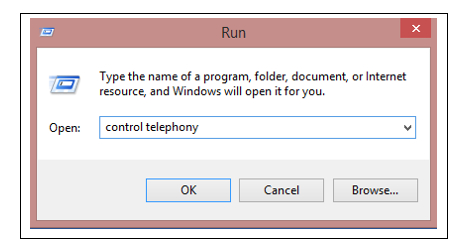
-
Maksimālais ātrumssarakstā atlasiet 57600un pēc tam uz Labi.
-
Atlasiet COM portu blakus modemu, kuru vēlaties palaist diagnostiku uz cilnes diagnostika.
Atlasiet Papildinformācija. Ja modems atbild un darbību, modema informācija tiek parādīta.
Ja tiek parādīts kļūdas ziņojums "MSN radās iekšēja kļūda un tiks aizvērta" vai MSN programmatūra bieži pārstāj reaģēt:
-
Jūs varat saglabāt jūsu datorā darbojas nevainojami, nodrošinot jums ir jaunākā Microsoft Windows atjauninājumus, apmeklējot Windows atjaunināšanas lapā. Kad atjaunināšana ir pabeigta, jums tiks piedāvāts restartēt datoru, lai atjauninājumi stātos spēkā.
-
Pārliecinieties, vai lietojat jaunāko Internet Explorer versiju, apmeklējot Windows Internet Explorer lejupielādes lapā. Ja ir pieejams atjauninājums, jums tiks piedāvāta iespēja lejupielādēt jaunāko versiju. Atlasiet lejupielādes un pēc tam poga saņemtu atjauninājumu.
-
Restartējiet datoru un pēc tam pierakstieties MSN vēlreiz.
-
Apmeklējiet MSN dalībnieku centru , lai lejupielādētu jaunāko versiju MSN. Pēc tam pārliecinoties, ka jūsu dators atbilst minimālajām prasībām, atlasiet Lejupielādēt tūlīt pēc tam uz Instalēt tūlīt un izpildiet ekrānā redzamos norādījumus.
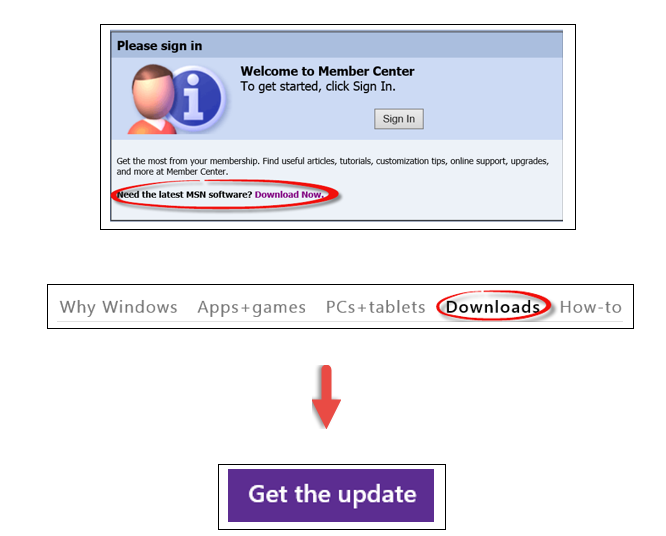
-
Noņemiet MSN kontu un pievienojiet to vēlreiz. Ņemiet vērā, ka var pievienot vai noņemt dalībnieku kontus kontu pārvaldnieku. Arī, noņemot kontu visa informācija, kas saistīta ar konta tiek noņemta, piemēram, MSN ziņojumi tiek saglabāti jūsu kontu.
-
Atlasiet Palīdzība un iestatījumu izvēlnes un citāsunts un norēķinu.
-
Izvēlieties Noņemt dalībnieku kontus.
-
Blakus konta nosaukumu, kuru vēlaties noņemt, atlasiet Noņemt.
-
Atlasiet saglabāt izmaiņas.
-
-
Ugunsmūris ir paredzēts aizsargāt interneta saglabājot no jūsu datora lietotājiem. Tie var arī neļaut dažas programmas nedarbojas pareizi, piemēram, MSN Explorer. Pārbaudiet ugunsmūra darbības traucējumus.
-
Tīkla var veikt pārtraukumu, nozīmē, ka var būt pārtraukums. Pārbaudiet tīkla statusu lapā un pēc tam sarakstā atlasot pakalpojumu tīkla statusu.
-
Ja izmantojat iezvanes pakalpojumu, datora var nav jābūt pareizi numura sastādīšanas, tāpēc savienojuma kļūdas izraisa. Numuru var mainīt datora diskiem un iezvanes iestatījumus, izvēloties jaunu piekļuves numuru (norādījumus).
-
No MSN pieteikšanās ekrānā Atlasiet Savienojuma iestatījumi augšpusē.
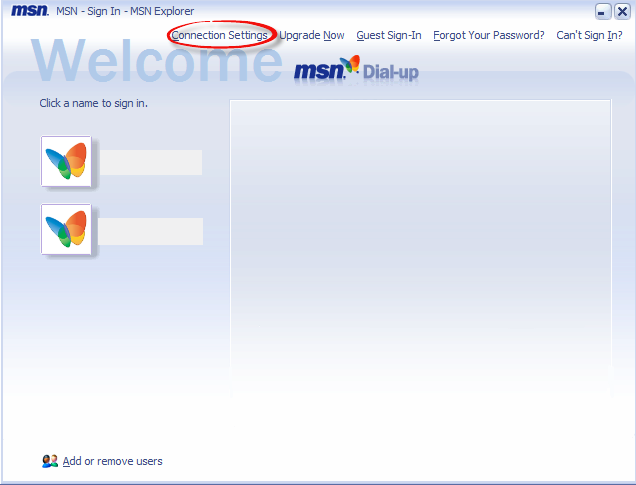
-
Atlasiet Jaunsun pēc tam Tālāk un izpildiet ekrānā redzamos norādījumus.
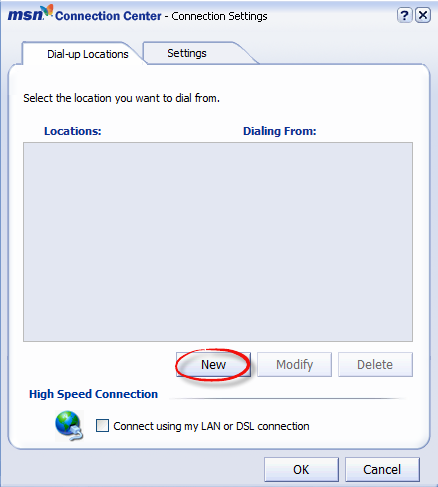
-
Ir izmēģinātas pierakstīties pakalpojumā MSN bet saņēmāt kļūdas ziņojumu "Mēs nevar noteikt interneta savienojumu" Tas izraisa vienkāršā dažas lietas, ko var viegli labots ar problēmu novēršanas darbības, jums būs atpakaļ uz augšu un darbojas bez laika.
-
Starteri, problēmu var nebūt jūsu galā un varētu tīkla problēmu. Pārbaudiet tīkla statusu lapu un atlasiet pakalpojumu sarakstā.
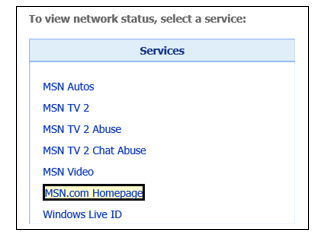
-
Noņemiet MSN kontu un pievienojiet to vēlreiz. Ņemiet vērā, ka var pievienot vai noņemt dalībnieku kontus kontu pārvaldnieku. Arī, noņemot kontu visa informācija, kas saistīta ar konta tiek noņemta, piemēram, MSN ziņojumi tiek saglabāti jūsu kontu.
-
Ja izmantojat iezvanes pakalpojumu, datora var nav jābūt pareizi numura sastādīšanas, tāpēc savienojuma kļūdas izraisa. Numuru var mainīt datora iezvane, pievienojot jaunu iezvanes atrašanās vietu.
Piezīme.
Saglabāt problēmas izveidot savienojumu? Izvēlieties atsauksmes un pēc tam izvēlieties ziņojumu problēmu nosūtīt atsauksmi MSN tehnisko atbalstu.

-
Daži iestatījumi var būt, piemēram, būs drošas vietnes iestatījumi un šifrēšanas iestatījumiem Internet Explorer atiestatīšanu.
-
Daudz jautājumu rodas nepareizas iestatījumus. Šādā gadījumā programmas Internet Explorer iestatījumus, iespējams, vajadzēs optimizēta iezvanes savienojumu.
Pārliecinieties, vai "Client for Microsoft Networks" ir iestatīta kā primārā tīkla pieteikšanās Pārbaudīt primārā tīkla pieteikšanās, izpildiet savai operētājsistēmai.Windows Vista vai jaunāka versija
-
Darbvirsmas, atlasiet Sākt un pēc tam palaidiet. VAI Atlasiet Sākt un pēc tam noklikšķiniet lodziņā Sākt meklēšanu .
-
Ievadiet/kopēt ielīmējiet ncpa. cpl , Run/Sākt meklēšanu lodziņā.
-
Saskaņā ar Dial-up, ar peles labo pogu noklikšķiniet uz MSN iezvanes savienojuma ātrums (Parādīt KB/s) un pēc tam atlasiet Rekvizīti.
-
Cilnē tīklošana sadaļā Šis savienojums izmanto šādus vienumus, atlasiet Microsoft Networks klients izvēles rūtiņu un pēc tam uz Labi.
Piezīme.
Ja klients nav uzskaitīti Microsoft Networks, atlasiet instalēt, meklējiet Microsoft Networks klients un pēc tam pievienot.
Lai instalācijas Kompaktdisks
Ja rodas problēmas ar MSN programmatūras lejupielādes, vēlaties tikai vienu programmatūras kopiju fiziskā vai vēlaties piešķirt draugam, apmeklējiet lapu jautā, ja jums ir konts CD pasūtījuma lapu kur jūs tiksit novirzīts. Atlasiet atbilstošo lodziņu un izpildiet ekrānā redzamos norādījumus.










